时间:2025-01-10 15:33:55 作者:lihong 来源:系统之家 1. 扫描二维码随时看资讯 2. 请使用手机浏览器访问: https://m.xitongzhijia.net/xtjc/20230423/287466.html 手机查看 评论 反馈
我们在电脑的使用中,一般会对屏幕分辨率进行调整,将分辨率调整到自己认为合适的观感,既可以改善使用体验,又可以同时保护我们自己的眼睛。但是近期有Win11用户遇到了分辨率被锁死不能更改的情况,那么该如何解决呢?接下来小编就给Win11用户带来实用的解决方法,快速恢复分辨率的调整功能。
Win11分辨率被锁定了的解决方法:
1. 右键开始菜单,打开“设备管理器”。

2. 展开显示适配器,右键显卡,点击“更新驱动程序”。

3. 然后选择“自动搜索驱动程序”,让系统为你下载安装显卡驱动。
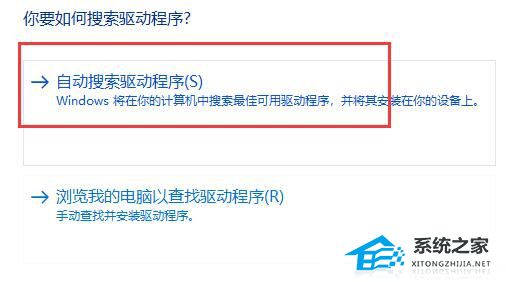
4. 更新完成后,右键桌面空白处,进入“显示设置”。
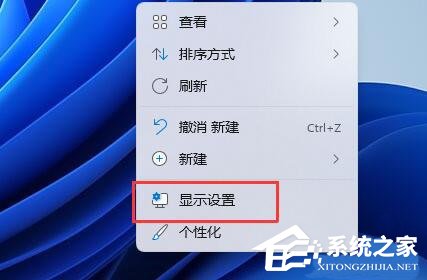
5. 在其中就可以修改显示器分辨率了。
以上就是系统之家小编为你带来的关于“Win11分辨率被锁死不能更改-Win11分辨率被锁定了的解决方法”的全部内容了,希望可以解决你的问题,感谢您的阅读,更多精彩内容请关注系统之家官网。
发表评论
共0条
评论就这些咯,让大家也知道你的独特见解
立即评论以上留言仅代表用户个人观点,不代表系统之家立场